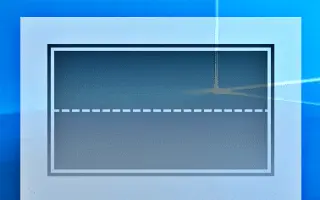この記事は、ウィンドウ11でウィンドウを振って最小化(Aero Shake)する機能をオンまたはオフにする方法に役立つスクリーンショットを含む設定ガイドです。
以前のバージョンのWindowsを使用していた場合は、Aero Shakeの機能について知っているはずです。Aero Shakeは、MicrosoftがWindows 7に導入した機能です。この機能はユーザーからの優れたフィードバックを受けたため、最新のWindows11オペレーティングシステムでも使用できるようになりました。
Aero ShakeはWindows 11でも使用できますが、デフォルトでは無効になっています。ただし、設定により、簡単な手順でウィンドウ11で機能を有効にできます。Aero Shakeについて知らない場合は、Windowsでのみ利用可能なマルチタスク機能です。
Aero Shakeを有効にすると、ウィンドウをつかんで振ってデスクトップ画面をきれいに整理できます。この機能は、マウスで保持しているウィンドウを除いて、デスクトップで開いているすべてのアプリウィンドウを最小化します。これは興味深い機能であり、デスクトップをすぐに整理するのに役立ちます。
以下にウィンドウ11でウィンドウを振って最小化(Aero Shake)する機能をオン/オフする方法を紹介しています。スクロールして確認してください。
ウィンドウ11でウィンドウを振って最小化(Aero Shake)を有効または無効にするプロセス
したがって、Windows 11でAero Shake機能を有効または無効にすることに興味がある場合は、正しいガイドを読んでいます。Windows 11で機能を有効または無効にする方法は次のとおりです。
Windows 11でAero Shakeを有効にする
マウスで保持しているウィンドウを除いて、デスクトップ上で開いているすべてのアプリウィンドウを最小化するには、Aero Shake機能を有効にする必要があります。有効にする方法は次のとおりです。
- まず、ウィンドウ11スタートボタンをクリックして設定を選択します。

- 設定アプリで、左ペインの[システム]タブをクリックします。
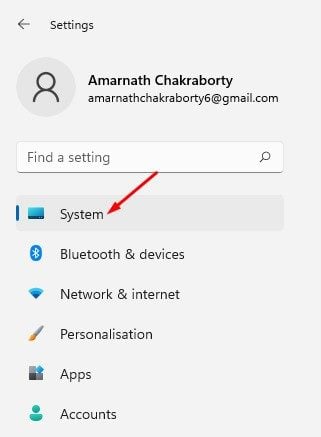
- 右側のペインで、マルチタスクオプションをクリックします。

- 次に、マルチタスク画面で下にスクロールして[タイトルバーウィンドウを振る]オプションを有効にします。
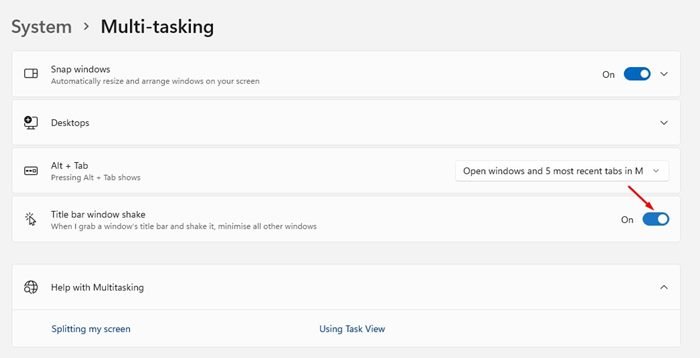
設定が終了しました。これにより、Windows11コンピュータでAero Shake機能が有効になります。ウィンドウのタイトルバーをつかんで振るだけです。これにより、バックグラウンドで他のすべてのウィンドウを最小化できます。
Windows 11でAero Shakeを無効にする
Aero Shake機能で開いているWindowsを最小化したくない場合は、設定アプリで無効にする必要があります。Windows 11でAero Shakeを無効にする方法は次のとおりです。
- まず、ウィンドウ11スタートボタンをクリックして設定を選択します。

- 設定アプリで、システム/マルチタスクをクリックします。

- マルチタスク画面で下にスクロールして、タイトルバーウィンドウを振るオプションを 無効にします。
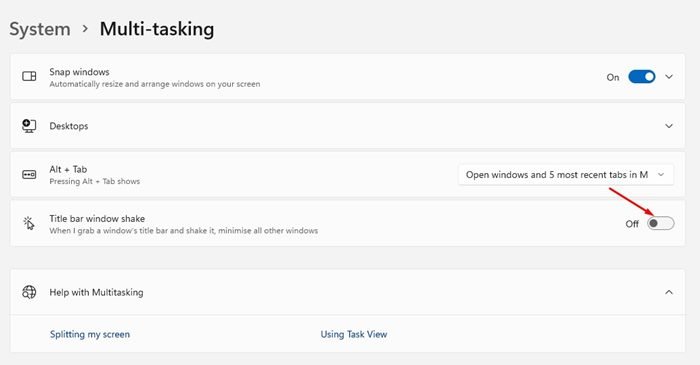
設定が終了しました。これにより、Windows11コンピュータのAero Shake機能がオフになります。
Windows11 PCでAero Shakeを有効または無効にするのがどれほど簡単かがわかります。Aero Shakeに加えて、Windows 11は設定アプリでナビゲートするためのより多くのマルチタスクオプションを提供します。
以上で、ウィンドウ11でウィンドウを振って最小化(Aero Shake)する機能をオン/オフする方法を見てみました。この情報が必要なものを見つけるのに役立つことを願っています。